Hallo teman-teman, kalian semua pasti sudah tau ya kalau penjumlahan, pengurangan, perkalian dan pembagian merupakan operasi matematika yang sering kita lakukan dalam kehidupan.
Nah, bagaimana sih supaya dapat melakukan operasi tersebut dengan mudah? Tenang, di Microsoft Excel tersedia berbagai fungsi yang dapat membantu kita melakukan operasi tersebut dengan mudah loh..
Bagaimana sih caranya? Yukk kita simak penjelasan di bawah ini tentang rumus penjumlahan, pengurangan, perkalian dan pembagian di Microsoft Excel.
Rumus Penjumlahan di Excel
Bagaimanakah cara menjalankan rumus penjumlahan di excel? Berikut ini dua cara yang bisa digunakan untuk menjumlahkan data di excel.
Cara Penjumlahan excel yang Pertama
Cara yang paling dasar untuk menjumlahkan data di excel adalah dengan menggunakan operator plus (+). Cara menggunakan operator (+) untuk menjumlahkan data di excel sebenarnya sama persis ketika kita mengoperasikan rumus penjumlahan pada umumnya.
Misalkan kita ingin menjumlahkan angka pada cell C2 hingga C7, maka rumus excel penjumlahannya adalah:
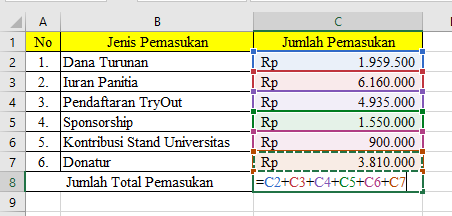
Kemudian klik enter maka akan muncul hasil penjumlahan dari cell C2 hingga C7, seperti berikut ini:
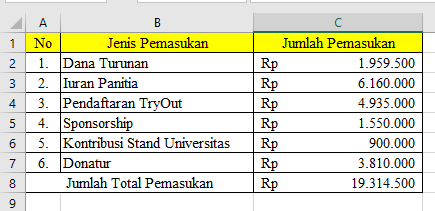
Cara Penjumlahan excel yang Kedua
Cara lain untuk melakukan penjumlahan di excel adalah dengan menggunakan fungsi SUM yang telah disediakan pada office excel. Cara ini dianggap lebih efektif daripada menggunakan operator (+). Misalkan kita akan menjumlahkan angka pada range C2 hingga C7, berikut rumus excel yang digunakan:
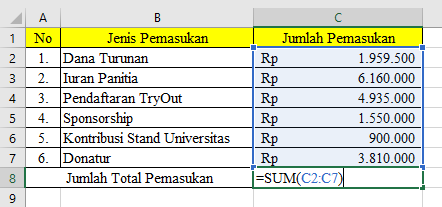
Kemudian klik enter maka akan muncul hasil penjumlahan dari cell C2 hingga C7.
Rumus Pengurangan di Excel
Untuk melakukan operasi pengurangan pada Microsoft Excel dapat kita gunakan operator minus (-). Supaya lebih jelas, simak contoh di bawah ini ya.
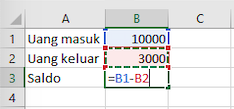
Pada contoh diatas kita ingin mengurangi data uang masuk pada cell B1 dengan data uang keluar pada cell B2 kemudian menampilkan hasilnya berupa saldo pada cell B3. Caranya yaitu dengan memasukkan rumus =B1-B2 di cell B3. Selanjutnya diperoleh hasil seperti gambar dibawah ini.
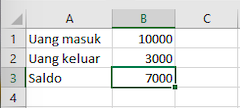
Rumus Perkalian di Excel
Cara Perkalian Excel yang Pertama
Kita bisa menemukan hasilnya dengan menggunakan operator asterisk (*). Langkah–langkah nya yaitu dengan mengalikan cell kedua angka tersebut. Karena 2 terletak di cell A2 dan 8 di cell B2 maka di cell C2 kita buat =A2*B2, setelah itu tekan enter maka muncul hasil 16 seperti pada gambar di bawah.
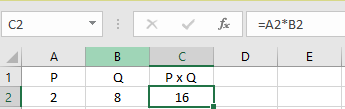
Cara Perkalian Excel yang Kedua
Kita bisa menemukan hasilnya dengan menggunakan formula PRODUCT.
Karena 2 terletak di cell A2 dan 8 di cell B2 dan kita ingin menampilkan hasilnya di cell C3 maka di cell C3 kita input =PRODUCT(A2:B2), setelah itu tekan enter maka muncul hasilnya 16 seperti pada gambar di atas.
Rumus Pembagian di Excel
Misalkan telah diketahui nilai data di cell B2 dan B3 berturut-turut yaitu 200 dan 40. Kita akan melakukan pembagian 200 oleh 40. Caranya adalah dengan menuliskan rumus pembagian di cell kosong dimana cell tersebut nantinya akan menampilkan hasil pembagian tersebut. Karena 200 berada di cell B2 dan 40 berada di cell B3 maka rumus yang ditulis adalah =B2/B3. Hasil pembagian tersebut adalah 5.
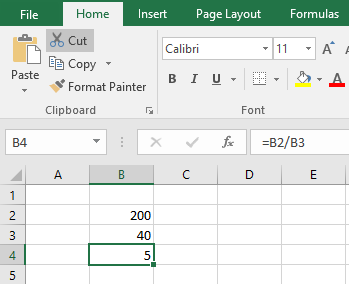
Bagaimana teman-teman? Mudah kan tentunya. Sekian dulu ya penjelasan rumus penjumlahan, pengurangan, perkalian & pembagian di Excel dari kami, semoga sedikit penjelasan materi ini dapat membantu dan bermanfaat untuk teman-teman semua. Sampai jumpa di penjelasan materi berikutnya ya. Terima kasih.
